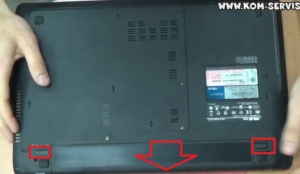Разборка и чистка ноутбука Asus X52, с последующей заменой термопасты?
Смотрим на аппарат, которому сегодня будем делать профилактику всей системе охлаждения. Короче говоря, мы будем разбирать и чистить ноутбук этой модели.
Если вы ждёте большой и развёрнутой статьи по этому поводу, спешу вас огорчить. Разбирается и чистится этот ноутбук за несколько десятков минут, смотря у кого какая сноровка.
Снимаем сначала аккумуляторную батарею. Отодвинув зажимы в стороны, которые на картинке отмечены красными прямоугольниками, вынимаем батарею и откладываем её в сторону. Понадобится она нам только на финишном этапе сборки ноутбука.
Замечаем на нижней части корпуса ноутбука огромный люк, занимающий больше половины нижней части корпуса. Под ним то и таится интересующие нас элементы ноутбука.
Открутив пять винтов и, сняв этот лючок, мы легко в этом убеждаемся.
Все наиболее важные ”потроха” ноутбука, находятся именно здесь. Оперативная память, винчестер, модуль беспроводной связи и, конечно же, система охлаждения ноутбука. Ради неё и затевалась профилактика.
Рассадник пыли – это лопасти вентилятора охлаждения и рёбра радиатора охлаждения. Там чистим в первую очередь.
Снимем сначала вентилятор охлаждения. Отключаем провод от материнской платы, место соединения этого провода к материнской плате, я отметил на фото красным прямоугольником. Затем, откручиваем два шурупа и вентилятор охлаждения можно снимать.
Вынув вентилятор, тщательно его чистим от накопившейся пыли. Использовать можно кисточку, желательно чтобы ворс у кисточки был жёстким. Так же, чистим этой кисточкой рёбра радиатора охлаждения.
Проделав эти не хитрые действия по очистке наиболее запылённых мест ноутбука, ставим вентилятор обратно и прикручиваем его, не забывая подключить от него провод, обратно к материнской плате ноутбука.
Но, это ещё не конец профилактики системы охлаждения. Я настаиваю на обязательной замене термопасты. Для того чтобы это сделать, отвинчиваем все шурупы, которые крепят систему охлаждения к материнской плате. Все эти шурупы отмечены на фотографии.
Ни винчестер, ни оперативная память при этом вам не помешают. Поэтому, что-то с ними делать, не вижу смысла. Пусть стоят, как стояли.
Открутив указанные шурупы, снимаем систему охлаждения. Чистим от старой термопасты все места, где вы её заметите. Так же, чистим и поверхность чипов, к которым радиатор прилегал.
Берём проверенную термопасту, наносим небольшой слой термопасты на чипы материнской платы. Размазываем её однородно, по всей площади чипа. Аккуратно опускаем на чипы радиатор охлаждения. Прикручиваем радиатор на все шурупы, которые мы открутили для его снятия.
Далее, начинаем собирать ноутбук. Нам всего лишь остаётся закрыть крышку, зафиксировать её пятью винтами и вставить аккумулятор в ноутбук. Включаем собранный ноутбук и наслаждаемся его работой.
Хороший ноутбук в плане разборки и чистки, не правда ли?
Предлагаю посмотреть прекрасное видео, именно на эту тему.